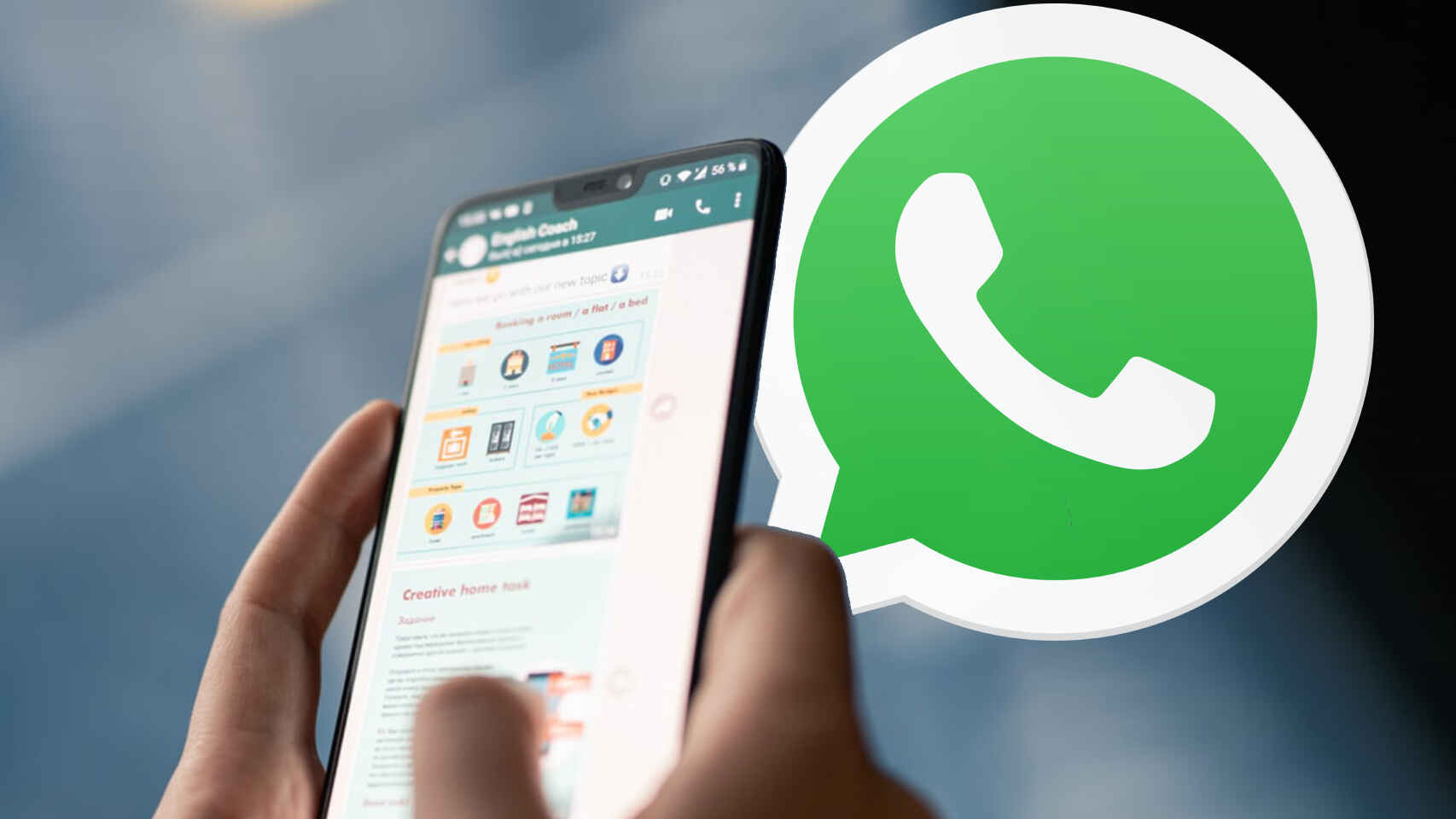
Si eres uno de los muchos usuarios que quieren conocer soluciones para cuando no te llegan los WhatsApp hasta que los abres, seguidamente encontrarás diversos métodos orientados a resolver esta incómoda situación.
La mayoría de estas soluciones requiere que hagas modificaciones a los ajustes de tu móvil. Las mismas deben ser suficientes para reparar la causa que pueda estar generando un mal funcionamiento de tu app.
Qué hacer si no me llegan los WhatsApp hasta que los abro
A continuación se presentan algunos métodos para solucionar cuando no te llegan los WhatsApp hasta que los abres, para dispositivos Android. Las recomendaciones están fundamentadas en la experiencia de usuarios que han logrado resolver fácilmente este error:
Configurar las notificaciones en Android
El procedimiento para configurar las notificaciones en dispositivos Android, incluye los pasos siguientes:
• Lo primero que debes realizar es abrir la aplicación de Ajustes en tu Android.
• A continuación, tienes que hacer clic en Administrador de aplicaciones en Configuración.
• Ahora, desplázate hacia abajo y pulsa sobre WhatsApp.
• Para finalizar, presiona en Notificaciones.
Liberar espacio de almacenamiento
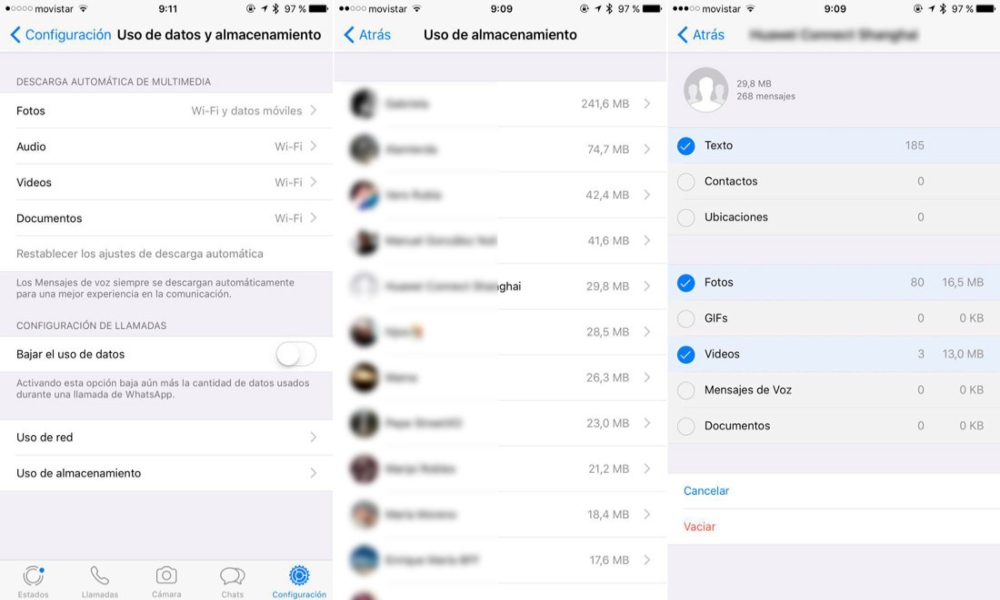
En ocasiones, cuando tienes poco espacio disponible en tu móvil, WhatsApp deja de funcionar normalmente.
Los pasos necesarios para liberar un poco de espacio de almacenamiento, son los siguientes:
• Lo primero es dirigirse a Ajustes y pulsar la opción de almacenamiento.
• A continuación, debes hacer clic en la opción de Liberar espacio.
• Finalmente, pulsa la aplicación WhatsApp y procede a liberar espacio.
Deshabilitar las limitaciones de datos móviles
Por lo general, los teléfonos Android presentan un área de uso de datos que te permite establecer un límite a la cantidad de datos que tu equipo móvil puede emplear.
Para deshabilitar estas limitaciones de datos móviles, debes seguir los pasos indicados a continuación:
• En primer lugar, abre el menú de Ajustes en tu dispositivo Android y pulsa Red e Internet.
• Ahora, presiona sobre Límite de datos móviles.
• Por último, hay que pulsar Desactivar límite de datos móviles.
Revisar si el modo de ahorro de batería está activado
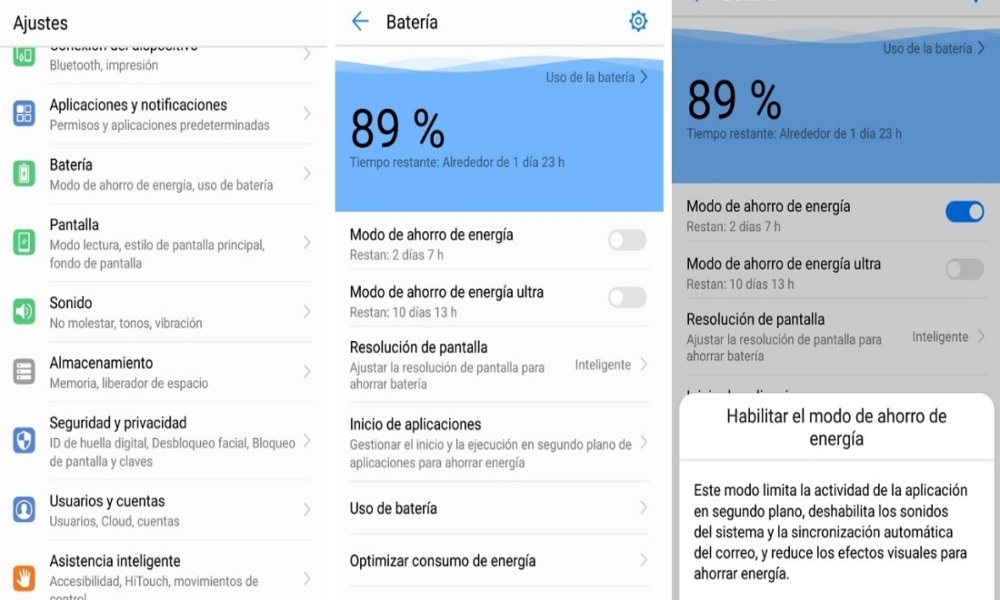
Los modelos más recientes de teléfonos móviles generalmente vienen con la configuración de ahorro de batería activada. Esto permite, por una parte, que la vida de la batería del teléfono móvil se optimice cuando el nivel de energía está bajo y, de igual manera, puede bloquear algunas de las funciones del dispositivo.
Por tal razón, las actividades de las apps en segundo plano pueden resultar afectadas o incluso ser desactivada la conexión a Internet. En este caso, solamente será posible ver los nuevos mensajes una vez que la aplicación se abra.
Por ello, tiene mucha importancia que verifiques si el modo de ahorro de batería está activado, a través de los siguientes pasos:
• En primer lugar, dirígete a los Ajustes.
• Ahora, selecciona la opción Batería y luego, Ahorro de batería.
• Para finalizar, procede a desactivar esta opción.
Comprobar si WhatsApp no está configurado en segundo plano
Las actividades de las apps que se ejecutan en segundo plano pueden ser suspendidas por Android. Por eso, existe la posibilidad que ocurra un retraso en la recepción de notificaciones de WhatsApp cuando la app está configurada para optimizar la batería del smartphone.
Puedes probar a modificar esta función llevando a cabo lo siguiente:
• El primer paso es ingresar en los Ajustes del móvil.
• Ahora, tendrás la opción de seleccionar las apps que deseas Optimizar y No optimizar.
Debes tener en consideración que en el proceso de optimización se bloquean las funciones de las apps en segundo plano.
Habilitar el uso de datos en segundo plano para WhatsApp
Cuando el uso de datos móviles en segundo plano es habilitado, la aplicación puede continuar en funcionamiento, aunque no la tengas abierta. De tal forma, seguirás recibiendo en tiempo real las notificaciones para ti. El proceso puede verse afectado solo si la conexión no es estable.
Los pasos que se deben seguir a fin de habilitar el uso de datos en segundo plano para WhatsApp son:
• El primer paso que se debe realizar es abrir WhatsApp.
• A continuación, busca la opción Datos móviles y wifi.
• En esa opción, toca el interruptor junto a Datos en segundo plano, con el fin de habilitar la función.
Restablecer las preferencias de la aplicación
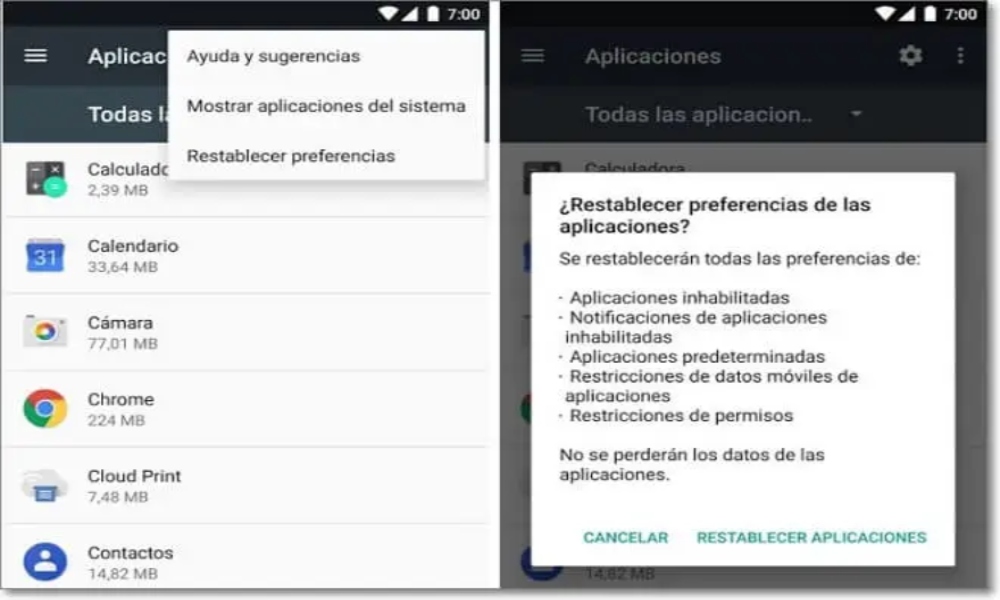
Esta función es la encargada de restablecer todas las aplicaciones predeterminadas. Esto significa que esta opción permite, en el caso de que necesites, restablecer todas las aplicaciones de configuración para que sean tu programa, teléfono o pantalla predeterminados. Además, las tareas de conexión predeterminadas para las aplicaciones serán restablecidas.
A pesar de que para cada dispositivo el método es distinto, no debería ser un problema encontrarlo.
El proceso para restablecer las preferencias de la aplicación en Android, se compone de los pasos siguientes:
• En primer lugar, hay que abrir Ajustes.
• A continuación, debes presionar Aplicaciones y notificaciones.
• Luego, tienes que pulsar Todas las aplicaciones.
• Ahora, pulsa sobre el menú de los tres puntos y selecciona Restablecer preferencias de las aplicaciones.
Después de este método, podrás restablecer tu móvil y buscar las mejoras, ya que esta estrategia la puedes emplear para solucionar el problema de que no se reciban los WhatsApp hasta que lo abres Android.
Actualizar la aplicación WhatsApp
Es frecuente que una versión desactualizada de la aplicación WhatsApp puede ocasionar el problema de no recibir los mensajes hasta que no se abra la aplicación en Android.
En este caso, es difícil que tu aplicación de mensajería funcione de manera normal. Si prefieres no eliminar y volver a instalar la aplicación, puedes llevar a cabo una actualización de WhatsApp para resolver el problema.
Desinstalar y reinstalar WhatsApp
El espacio de almacenamiento que los datos de WhatsApp pueden ocupar es grande y esto impedirá que la aplicación se ejecute correctamente. La mayoría de las notificaciones de WhatsApp no funcionarán o serán pospuestas debido a los documentos del caché.
El método más simple y rápido para solucionar el problema de las notificaciones es desinstalar y reinstalar la aplicación de WhatsApp. Para ello, continúa presionando el símbolo de WhatsApp hasta que la aplicación se mueva, después debes hacer clic en X a fin de desinstalar la aplicación y luego tienes que buscar WhatsApp en Google Play para instalarlo de nuevo en Android.
Es recomendable asegurarse de realizar una copia de seguridad de las conversaciones importantes de WhatsApp desde las configuraciones antes de proceder con la desinstalación. Si no se hace, vas a perder todos tus mensajes, medios y audios valiosos.
Cerrar sesión de WhatsApp en otros dispositivos
Si solo te llegan los mensajes cuando abres el WhatsApp, es posible que hayas iniciado sesión en la app de mensajería en varios equipos y recibas las notificaciones de WhatsApp en otro teléfono, por ello no te salen las advertencias en tu dispositivo.
Puedes intentar cerrar sesión de WhatsApp en los demás teléfonos iniciando sesión solo en tu móvil. Tienes que considerar que no existe una opción para cerrar sesión en WhatsApp, para cerrar sesión debes borrar directamente la aplicación en el resto de los teléfonos.
Comprobar si tienes bloqueados usuarios o grupos
En ocasiones, cuando no recibes mensajes de una persona en particular, independientemente del hecho que abras la aplicación, es posible que hayas bloqueado a la persona.
La solución de este problema se puede llevar a cabo siguiendo los pasos que se señalan a continuación:
• El primer paso es dirigirte a Configuración.
• Luego, debes hacer clic en la opción Cuenta y aparecerá otro menú.
• A continuación, haz clic sobre la opción Seguridad y luego presiona en la opción Contactos bloqueados.
• Por último, busca el número de esa persona y procede a desbloquearla.
Forzar detención y borrar caché
Cuando todo está funcionando sin error, una aplicación progresará comenzando con un estado de acción y luego pasará al siguiente. Después, Android la eliminará (luego de pasar al estado detenido) o se bloqueará en segundo plano hasta que lo vuelvas a colocar en primer plano de nuevo.
Si las cosas no funcionan bien, la aplicación llegará a presentar problemas. Puede dejar de reaccionar en situaciones determinadas, se puede detener en algún tipo de bucle o puede comenzar a realizar tareas inusuales como no recibir los mensajes de WhatsApp hasta que se abra la aplicación.
En tales casos, la aplicación puede cerrarse y luego ser reiniciada. Eso es lo que te lleva a parar y limpiar. Después de hacer esto, debes reiniciar tu teléfono y luego comprobar si las notificaciones funcionan del modo correcto o no.
Conclusión
A través de esta información has podido verificar que existe una variedad de métodos sencillos que puedes llevar a cabo como soluciones cuando no te llegan los WhatsApp hasta que no los abres.
La mayoría de estos procesos requieren que se hagan modificaciones en la configuración o los ajustes, bien sea en tu dispositivo o en la propia aplicación de mensajería que tienes instalada.

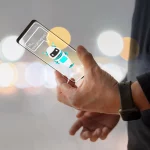 Las 6 herramientas de Chatbot para WhatsApp que tu empresa necesita
Las 6 herramientas de Chatbot para WhatsApp que tu empresa necesita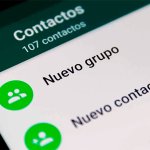
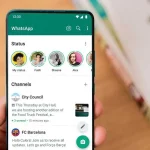 Quita los canales de tu aplicación de WhatsApp fácilmente
Quita los canales de tu aplicación de WhatsApp fácilmente
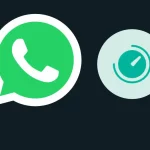 ¿Qué puedo hacer si mi WhatsApp no elimina los mensajes temporales?
¿Qué puedo hacer si mi WhatsApp no elimina los mensajes temporales?